Kako gledati Netflix na Wii
Wii više nije Nintendova vodeća konzola, ali konzola još uvijek ima dosta zabavne namjene. Pored svih sjajne igre objavljene za Wii, Nintendo je također stavio na raspolaganje niz aplikacija za sustav. Jedna od ovih aplikacija je Netflix.
Kako dodati Netflix na Nintendo Wii
Wii nema toliko korisnih aplikacija kao njegovi nasljednici, Wii U i Switch, ali ima oboje Netflix i Amazon Prime Video. Netflix je besplatan, pa ako imate Netflix račun, preuzmite ga, prijavite se i počnite gledati.
-
Na glavnom Wii izborniku odaberite Wii Shop kanal.
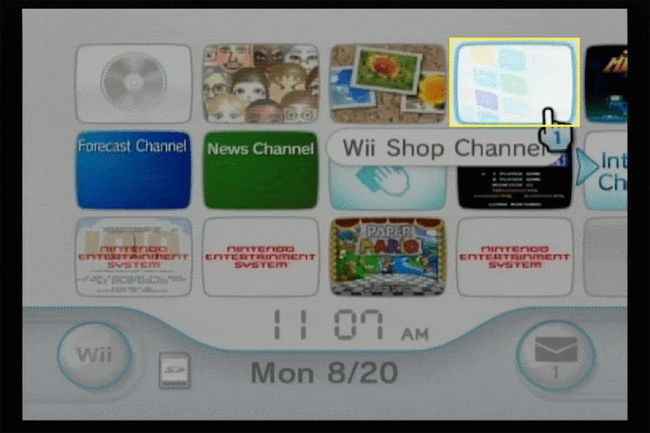
-
Odaberi Početak.
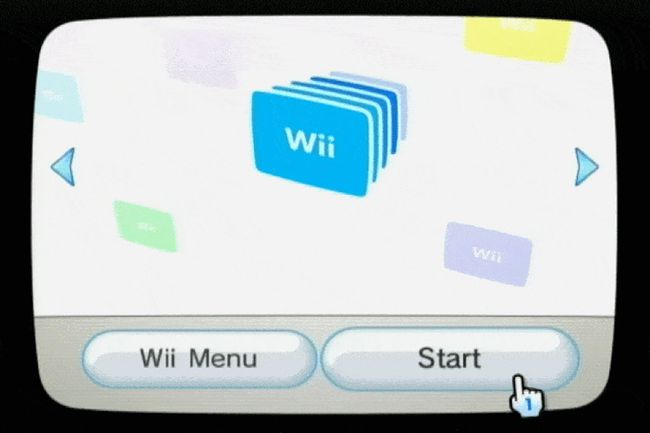
-
Klik Počnite kupovati.

-
Odaberite Wii kanali Jelovnik.

-
Odaberi Netflix. Ako ne vidite Netflix, pomaknite se prema dolje.
Ako još uvijek ne vidite Netflix, potražite ga u Naslovi koje ste preuzeli Jelovnik.

-
Odaberi Besplatno.
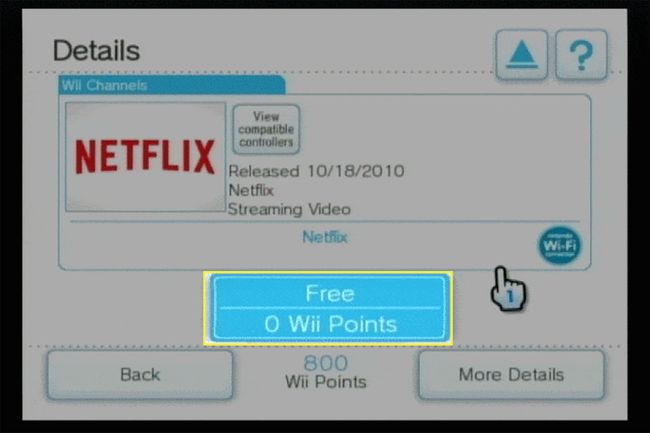
-
Odaberite gdje ćete pohraniti Wii kanal. Možete koristiti bilo koje Memorija sustava Wii ili an SD kartica.

-
Odaberi u redu.

-
Klik Da za potvrdu preuzimanja.

-
Pričekajte da se kanal preuzme i da se Preuzimanje uspješno poruka, a zatim odaberite u redu.

-
Odaberi Wii izbornik.
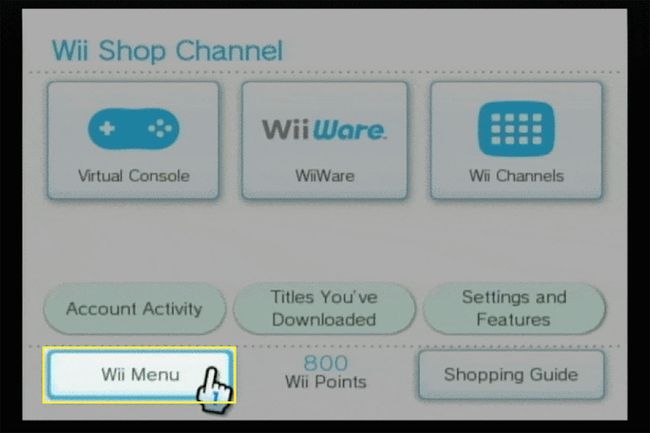
-
Odaberi Netflix kanal za pokretanje Netflixa.

Što učiniti ako ne možete pronaći Netflix
U nekim slučajevima nećete pronaći Netflix u izborniku Wii Channels. I dalje bi trebalo biti moguće nabaviti Netflix na svoj Wii, ali ćete morati potražiti kanal na drugom mjestu. Ako ne vidite Netflix u izborniku Wii Channels, slijedite ove korake:
-
Na glavnom Wii izborniku odaberite Wii Shop kanal.
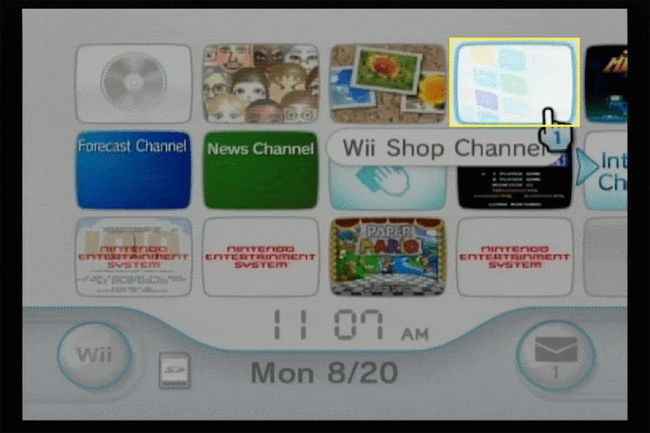
-
Odaberi Početak.
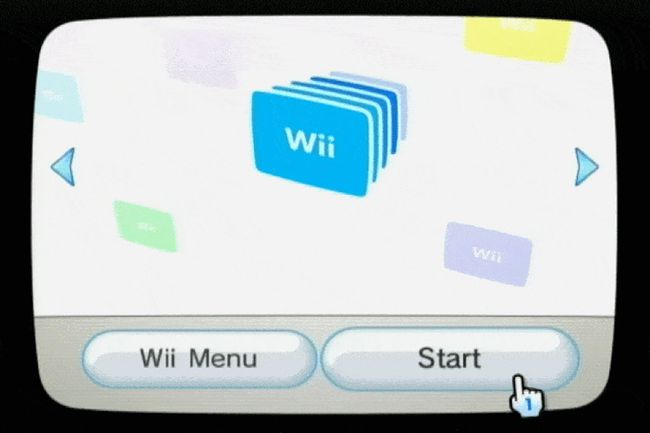
-
Odaberite Počnite kupovati.

-
Odaberi Naslovi koje ste preuzeli.

Odaberi Netflix. Ako ne vidite Netflix, pomaknite se prema dolje.
Koristite Wii za gledanje sadržaja visoke razlučivosti
Za razliku od većine modernih sustava za igre, Wii nema HDMI priključak, što znači da ne reproducira 1080p sadržaj. Zadani A/V kabel koji dolazi s Wiijem emitira samo 480i video signal.
Ako svoj Wii povežete s dodatnim komponentnim kabelom, može emitirati signal od 480p. Ali to još uvijek nije dovoljno za sadržaj visoke razlučivosti. Wii hardver nije kabel za izlaz videa u 720p ili 1080p.
Ako vaša televizija može vrhunski sadržaj niske razlučivosti, slika može izgledati bolje od televizora bez ove značajke.
Za više informacija, pogledajte naš cijeli vodič za postavljanje Wii-ja.
Kako riješiti probleme s Netflixom na Wii
Većina problema s Netflixom na Wii-ju uzrokovana je problemima s računom, lošom internetskom vezom ili oštećenim podacima u aplikaciji Netflix. Ako Netflix ne radi na vašem Wii-u, isprobajte ove savjete za rješavanje problema:
-
Ako dobijete Nije moguće povezati se s Netflixom greška, odaberite Pokušajte ponovo.
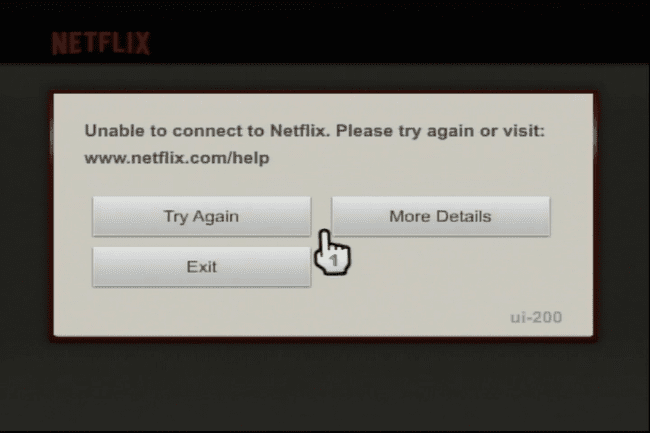
Ako Netflix i dalje ne radi, odaberite Više detalja > Deaktiviraj, a zatim se ponovno prijavite na Netflix.
Ako je vaš Wii povezan s internetom putem Wi-Fi veze i imate Ethernet adapter, povežite se s Ethernetom.
Ako se ne možete povezati putem Etherneta, približite Wii i usmjerivač jedan drugome.
